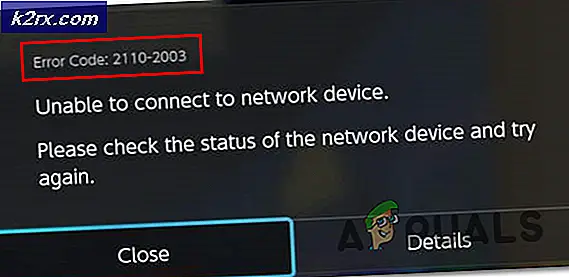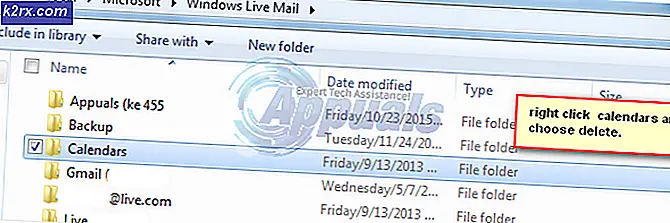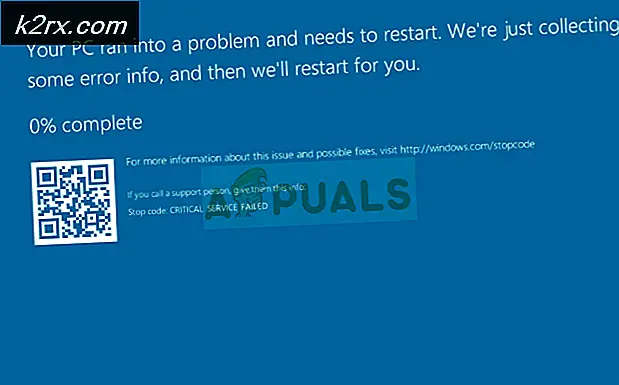Hur man återställer lokala grupprincipinställningar till standardvärden i Windows 10
Windows 10 möjliggör anpassning och konfiguration i hela systemet. För en vanlig användare kan alla ändringar som han kan behöva enkelt uppnås från appen Inställningar. Den här appen blir vanligare och används därför mer och mer eftersom Microsoft integrerar nästan alla vanliga konfigurationer i den. Förutom det används kontrollpanelen också för vissa ändringar, t.ex. energialternativ och mer. Även om dessa två oftast används för vanlig konfiguration, finns det saker som du kanske vill ändra som helt enkelt inte kan göras via dessa appar.
Det är för detta ändamål som Local Group Policy Editor finns. Det är i grunden en Microsoft Management Console, även känd som MMC, som gör det möjligt för användare att hantera konfigurationerna för hela systemet. Group Policy Editor tillåter två typer av konfigurationer, datorkonfiguration och användarkonfiguration. För att ge dig en kort inblick i dessa; Datorkonfiguration gör det möjligt för administratörer att ställa in olika policyer som tillämpas på själva datorn oavsett vilken användare som använder systemet. Detta kan vara mycket fördelaktigt i institutioner som utbildning och mer. Den andra typen av konfiguration som är användarkonfigurationer tillåter administratörer att ställa in olika policyer som tillämpas på datorns användare oavsett vilken dator de är på, som i ett nätverk.
Det händer ofta att systemadministratörer gör ändringar i olika policyer som finns i redigeraren som hjälper dem att konfigurera systemet på rätt sätt. I vissa fall kan det dock utlösa oönskat systembeteende om du rånar med för många policyer och om du inte håller koll kan du inte hitta orsaken till problemet. I sådana scenarier måste du därför återställa grupprinciperna till standardvärdena.
I den här guiden tar vi dig igenom processen för att återställa principerna till standardvärdena på två olika sätt.
Återställer lokala grupprincipinställningar
Nu är som standard varje policy i redigeraren ”Inte konfigurerad“. När du går vidare och redigerar olika policyer ändras deras tillstånd från "Ej konfigurerad" till "Enabled" eller "Disabled". På grund av denna förändring kan de policyer som har ändrats enkelt spåras. Du måste helt enkelt sortera policyerna efter kolumnen Stat och det gör att du kan se alla policyer som du har ändrat.
Detta är särskilt användbart om du vill ändra vissa policyer till deras standardbeteende och inte alla. Du kan göra det senare också, men vi har ett mycket enklare sätt att göra det nere i guiden. Följ instruktionerna nedan för att återställa värdena:
- Först och främst, öppna upp Lokal grupppolicyredaktör. För att göra detta, öppna dialogrutan Kör och skriv sedan gpedit.msc. Slutligen trycker du på Enter för att starta redigeraren.
- På den lokala grupprincipredigeraren navigerar du till sökvägen nedan:
Datorkonfiguration> Administrativa mallar> Alla inställningar
- Där måste du sortera policyn efter deras tillstånd. För att göra detta, klicka på stat i den högra rutan.
- När du har gjort det kommer du att kunna se de policyer som du har ändrat.
- Dubbelklicka på policyn för att kunna ändra den.
- Slutligen väljer du Inte konfigurerad och tryck sedan på Tillämpa. Klicka slutligen på OK knapp.
- Du kan behöva göra detta för alla policyer som du har ändrat.
- När du har redigerat Datorkonfiguration politik kan vi gå vidare till Användarkonfiguration politik.
- För att återställa dessa policyer, gå till följande sökväg:
Användarkonfiguration> Administrativa mallar> Alla inställningar
- När du väl är där, sortera dessa policyer efter stat så att du kan se de modifierade.
- Därefter dubbelklickar du bara på dem och väljer Inte konfigurerad alternativ.
- När du har gjort allt detta kan du behöva starta om ditt system så att alla ändringar kan träda i kraft.
Återställ lokala grupprincipinställningar med kommandotolken
Ett annat sätt att återställa policyerna är genom kommandotolken. Med hjälp av kommandotolken kan vi återställa alla policyer samtidigt så att du inte behöver gå igenom problemen med att ändra varje modifierad policy igen. Detta kräver dock användning av en upphöjd kommandotolk. För att göra detta, följ instruktionerna nedan:
- Först och främst, öppna upp Start Menyn och sök sedan efter kommandotolken.
- Högerklicka på det visade resultatet och välj Kör som administratör från rullgardinsmenyn.
- När kommandotolken startar, kopiera följande kommando och klistra in det där. Detta återställer alla lokala grupprincipobjekt.
RD / S / Q "% WinDir% \ System32 \ GroupPolicyUsers" && RD / S / Q "% WinDir% \ System32 \ GroupPolicy"
- När du har gjort det, ange äntligen “gpupdate / force”Kommandot utan citat och tryck Stiga på.
- När du är klar startar du om systemet för att ändringarna ska träda i kraft.
När din dator har startat om kommer alla principerna att återgå till standardvärdena.